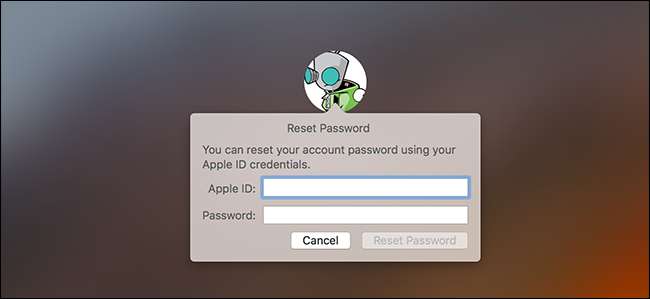
Pamatujete si heslo svého Macu? Nebojte se S výchozím nastavením můžete jednoduše zkusit přihlásit se k počítači Mac. Dostatečně se nezdaří a budete moci resetovat heslo pomocí svého Apple ID. Ale to nebude vždy fungovat.
PŘÍBUZNÝ: Jak zašifrovat systémovou jednotku, vyměnitelná zařízení a jednotlivé soubory systému Mac
Pokud jste neaktivovali Šifrování disku FileVault , máte k dispozici snadný nástroj pro resetování hesla. Pokud jste povolili FileVault, máte dvě potenciální možnosti: vaše Apple ID může fungovat, pokud nějaké máte, nebo můžete použít přístupový kód, který se vám zobrazil po zahájení procesu šifrování. Pokud nic z toho nefunguje, jsou soubory pryč a jednoduše budete muset znovu nainstalovat macOS.
Nejdříve nejdříve: Zkuste se přihlásit jako jiný uživatel
Pokud máte na svém počítači Mac více než jeden uživatelský účet, zkuste se přihlásit pomocí jiného uživatelského účtu. Pokud jste tomuto druhému uživatelskému účtu dali oprávnění k dešifrování počítače Mac pomocí jeho hesla, budete se moci přihlásit a přistupovat k počítači. A pokud je účet účtem správce, můžete změnit heslo pro svůj primární účet.
Přejděte na Předvolby systému> Uživatelé a skupiny, klikněte na účet, pro který chcete změnit heslo, a poté klikněte na tlačítko „Obnovit heslo“.
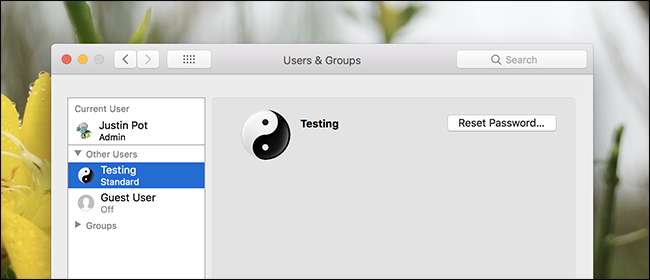
Pokud nemáte jiný uživatelský účet, který můžete použít, pak to, jaké metody zvolíte k opětovnému získání přístupu k počítači Mac, závisí na tom, zda máte nebo nemáte povolený FileVault.
Co dělat, když děláte Ne Povolit FileVault
Pokud nemáte povolený FileVault, můžete si heslo resetovat pomocí nástroje Apple ID nebo macOS Recovery.
Obnovte své heslo pomocí svého Apple ID
Tento trik funguje pouze v případě, že jste svůj účet Mac spojili s Apple ID a nemáte povolený FileVault. Toto je výchozí možnost. Pokud jste povolili FileVault, budete muset vyzkoušet jednu z dalších možností, o kterých pojednáváme dále v tomto článku.
Pokud jste zapomněli heslo, zkuste na přihlašovací obrazovce třikrát zadat nesprávné heslo. Po třech nesprávných odpovědích se zobrazí zpráva „Pokud jste zapomněli heslo, můžete jej resetovat pomocí svého Apple ID“.
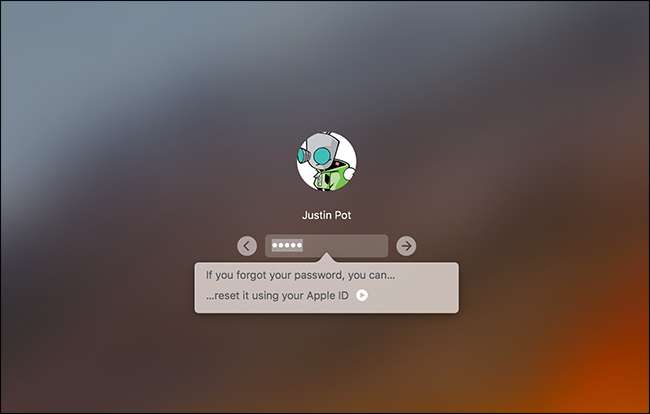
Kliknutím na tlačítko a zadáním podrobností Apple ID resetujete heslo.
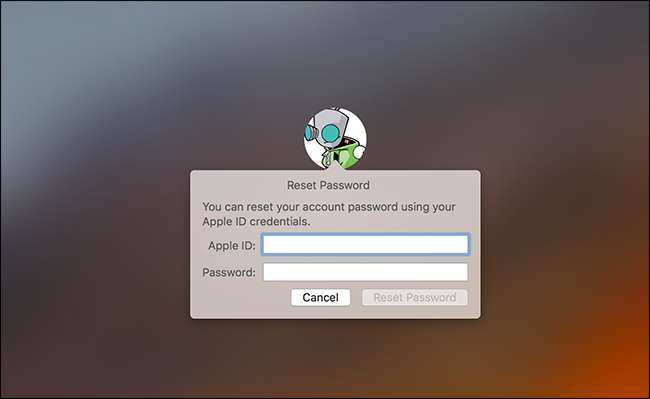
Vytvořte nové heslo a zadejte novou nápovědu.
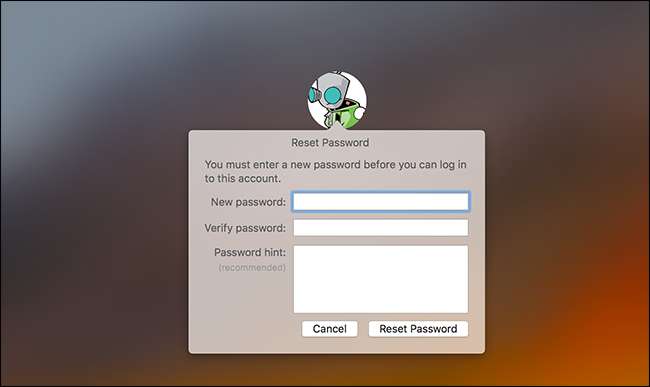
A je to! Pravděpodobně ztratíte přístup ke své klíčence, protože stále používá vaše staré heslo.
Obnovte heslo z obnovy systému macOS
Pokud jste nepovolili šifrování FileVault, existuje další snadný způsob, jak obnovit heslo libovolného uživatelského účtu. Musíte pouze restartovat Mac a držet Command + R během bootování. Tento spustí váš Mac do speciálního režimu obnovení , také známý jako MacOS Recovery. Z MacOS Recovery můžete přístup ke skrytému nástroji pro resetování hesla a použijte jej ke změně hesla libovolného uživatelského účtu v systému Mac.
PŘÍBUZNÝ: 8 funkcí systému Mac, ke kterým máte přístup v režimu obnovení
Chcete-li nástroj spustit, otevřete Terminál kliknutím na Nástroje> Terminál na panelu nabídek.
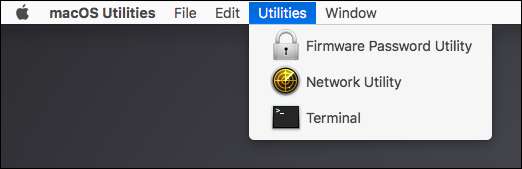
Na výzvu Terminál zadejte
obnovit heslo
a potom stiskněte klávesu Enter. Spustí se nástroj pro resetování hesla, který vám umožní změnit heslo jakéhokoli nezašifrovaného účtu.
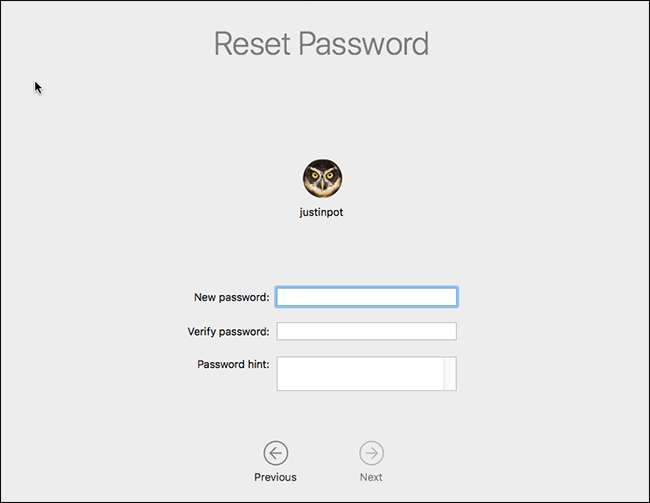
Nebylo to snadné? Téměř příliš snadné, a proto byste měli povolit šifrování FileVault, pokud jste to ještě neudělali.
PŘÍBUZNÝ: Jak zabezpečit počítač heslem BIOS nebo UEFI
Poznámka: V nepravděpodobném případě, že jste povolili a Heslo firmwaru UEFI na počítači Mac nebudete moci získat přístup k obnovení systému macOS, pokud si toto heslo nepamatujete. Toto heslo firmwaru UEFI nemůžete odstranit, aniž byste navštívili Apple Store - alespoň teoreticky. To pomáhá zabránit tomu, aby zloději jednoduše vymazali heslo UEFI MacBooku poté, co jej ukradli.
Co dělat, když Do Povolit FileVault
Pokud máte povolený FileVault, můžete zkusit resetovat heslo pomocí svého Apple ID nebo klíče pro obnovení FileVault. Pokud nefungují, můžete být nuceni přeinstalovat macOS.
Obnovte heslo pomocí Apple ID nebo klíče pro obnovení
Pokud máte povoleno šifrování disku FileVault a je svázáno s Apple ID, vše funguje trochu jinak: neuvidíte takovou výzvu, jako je ta výše, bez ohledu na to, kolikrát jste špatně zadali heslo.
Pokud však ve svém účtu používáte Apple ID, zobrazí se po jedné minutě výzva. Toto bude text ve spodní části obrazovky a bude vám říkat, že chcete vypnout Mac, podržte tlačítko napájení. Poté proveďte opětovné zapnutí počítače Mac a počítač Mac se spustí v režimu obnovení a přímo otevře nástroj pro obnovení hesla.
Pokud máte ke svému účtu připojeno Apple ID, budete požádáni o přihlašovací údaje a v případě potřeby je můžete resetovat.
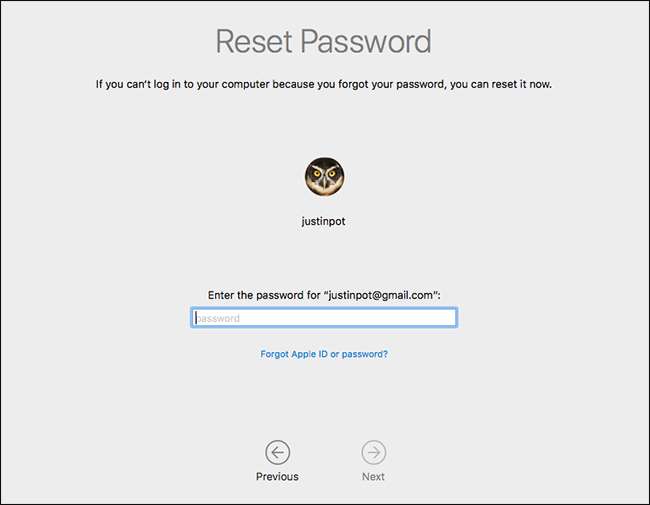
Pokud nemáte ke svému účtu připojeno Apple ID, nemusíte pro použití tohoto nástroje restartovat Mac. Místo toho můžete svůj klíč pro obnovení zadat přímo do výzvy k zadání hesla na přihlašovací obrazovce. Toto - kromě hesla - je jediná věc, která může dešifrovat soubory uložené ve vašem počítači Mac a poskytnout vám k nim přístup.
Za předpokladu, že máte tento klíč pro obnovení, můžete jej zadat do pole pro heslo na přihlašovací obrazovce. Tím dešifrujete úložiště Mac a přihlásíte se. Po přihlášení můžete heslo změnit pomocí obvyklého nástroje „Uživatelé a skupiny“ v okně „Nastavení systému“.
Přeinstalujte macOS
Pokud jste nastavili šifrování FileVault a nemůžete získat přístup ke svému účtu - například pokud jste se rozhodli lokálně uložit klíč pro obnovení a umístit jej nesprávně - již nebudete mít přístup k žádným souborům v počítači Mac. Doufejme, že máte záložní kopie těchto souborů jinde, protože originály jsou šifrované a bez hesla nebo klíče pro obnovení k nim jednoduše nemáte přístup.
PŘÍBUZNÝ: Jak vymazat Mac a přeinstalovat MacOS ze Scratch
I když ztratíte své soubory, pokud ztratíte své šifrovací údaje, váš Mac se nestane zbytečným. Můžeš přeinstalujte macOS a začněte od nuly - ztrácíte přístup k souborům, které jsou aktuálně ve vašem Macu, ale znovu získáte možnost se skutečně přihlásit a používat je.
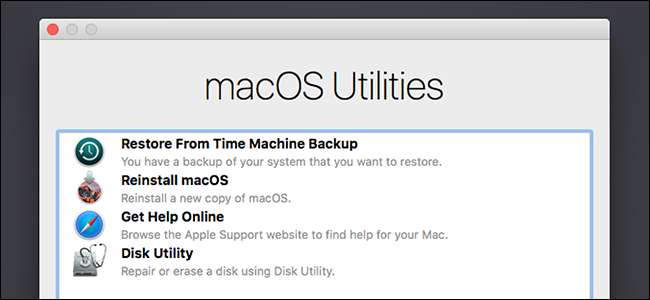
Chcete-li to provést, restartujte počítač Mac a během spouštění podržte klávesu Command + R. Tím se dostanete do speciálního režimu obnovení systému macOS. Klikněte zde na možnost „Přeinstalovat macOS“ a poté proces instalace přeinstalujte znovu.
Pokud si nepamatujete heslo k Apple ID, nabízí to web Apple nástroj pro resetování hesla Apple ID které by mohly pomoci.







